如何删除小米打印设备
2025-11-04
来源:bjmtth
编辑:佚名
在使用小米打印的过程中,有时候我们可能会遇到需要删除设备的情况。无论是设备更换、不再使用,还是其他原因,掌握正确删除小米打印设备的方法都至关重要。别担心,今天就来为大家详细介绍如何轻松删除小米打印设备,让你的打印管理更加得心应手!
一、准备工作
在删除小米打印设备之前,确保你已做好以下准备:
1. 确认要删除的小米打印设备已开启并处于正常连接状态。
2. 准备好与该设备绑定的手机或其他智能终端,且已安装最新版的小米打印应用程序。
二、删除设备步骤
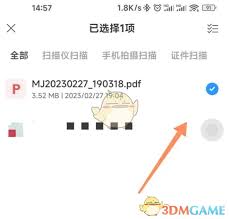
1. 打开小米打印应用程序:在手机主屏幕上找到小米打印应用图标,点击打开。
2. 进入设备管理页面:在应用首页,点击页面下方的“设备”选项,进入设备管理界面。
3. 选择要删除的设备:在设备列表中,找到你想要删除的小米打印设备。
4. 点击设备设置:进入设备详情页面后,点击右上角的设置图标,通常为三个点的形状。
5. 选择“删除设备”:在弹出的设置菜单中,找到并点击“删除设备”选项。
6. 确认删除:系统会弹出提示框,再次确认你是否要删除该设备。点击“确定”即可完成删除操作。
三、删除后的注意事项

1. 设备解绑:删除设备后,该设备将与你的小米账号解除绑定,你将无法再通过小米打印应用程序对其进行操作。
2. 数据清理:如果你在使用该设备过程中存储了一些打印任务或相关数据,建议在删除设备前备份重要数据,并清理不必要的文件,以免数据丢失。

3. 重新添加:如果后续你还需要使用小米打印设备,可以按照添加设备的步骤,重新将新的设备与小米账号绑定,轻松恢复打印功能。
通过以上简单的步骤,你就能轻松删除小米打印设备啦!无论是为了优化设备管理,还是应对各种使用场景的变化,都能让你从容应对。快来试试吧,让你的打印体验更加顺畅无阻!
相关下载
小编推荐
更多++









